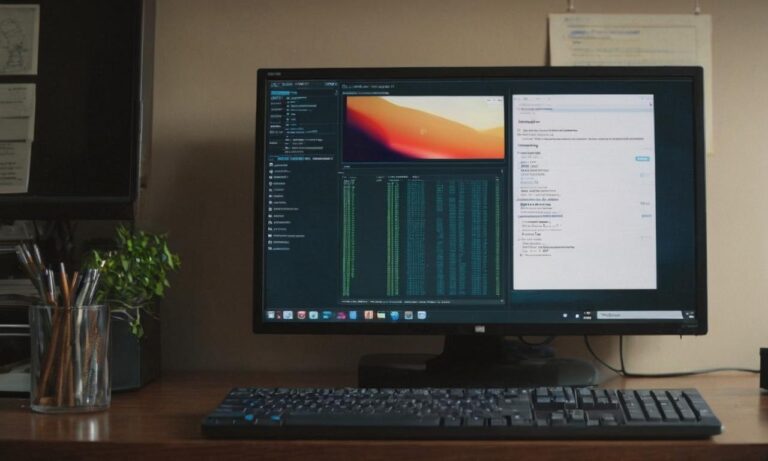W dzisiejszych czasach, znajomość specyfikacji technicznych naszego komputera jest kluczowa. Jednym z istotnych parametrów jest ilość pamięci RAM, która wpływa na ogólną wydajność systemu. Jeśli zastanawiasz się, jak sprawdzić ilość RAM w swoim komputerze, przeczytaj poniższy artykuł, który krok po kroku wyjaśni ten proces.
Sprawdzanie ilości RAM w systemie Windows
Jeśli używasz systemu operacyjnego Windows, istnieje kilka prostych sposobów na sprawdzenie ilości dostępnej pamięci RAM. Jednym z nich jest skorzystanie z menedżera zadań. Wystarczy, że naciśniesz klawisz Ctrl + Shift + Esc, aby go otworzyć. Następnie przejdź do zakładki „Wydajność”, gdzie znajdziesz informacje na temat ilości pamięci RAM dostępnej w systemie.
Alternatywnie, możesz skorzystać z Panelu sterowania. Otwórz Panel sterowania, a następnie przejdź do sekcji „System i zabezpieczenia” lub „System”, w zależności od wersji systemu Windows. Tam znajdziesz informacje na temat zainstalowanej pamięci RAM.
Sprawdzanie ilości RAM w systemie macOS
Jeśli korzystasz z komputera Mac, sprawdzenie ilości pamięci RAM również jest łatwe. Kliknij ikonę jabłka w lewym górnym rogu ekranu, a następnie wybierz opcję „O tym komputerze”. W nowym oknie znajdziesz informacje na temat ilości pamięci RAM.
Sprawdzanie ilości RAM w systemie Linux
Użytkownicy systemów operacyjnych opartych na Linuksie również mają prosty sposób na sprawdzenie ilości pamięci RAM. Możesz skorzystać z narzędzi takich jak „free” lub „htop”. W terminalu wpisz odpowiednią komendę, a system pokaże ci informacje na temat zużycia pamięci.
Sprawdzenie ilości pamięci RAM w komputerze jest zadaniem łatwym i dostępnym dla każdego użytkownika, niezależnie od preferowanego systemu operacyjnego. Dzięki powyższym wskazówkom będziesz w stanie szybko uzyskać informacje na temat ilości dostępnej pamięci RAM, co może być przydatne przy planowaniu ewentualnej rozbudowy sprzętu.
Najczęściej zadawane pytania
Przy sprawdzaniu ilości RAM w komputerze mogą pojawić się pewne pytania dotyczące tego parametru. Poniżej przedstawiamy najczęściej zadawane pytania w tym temacie.
Czy ilość RAM wpływa na szybkość działania komputera?
Tak, ilość pamięci RAM ma istotny wpływ na ogólną wydajność komputera. Im więcej pamięci RAM, tym łatwiej systemowi operacyjnemu obsłuży duże ilości danych jednocześnie, co przekłada się na płynniejszą pracę.
Jak dowiedzieć się, jaki rodzaj pamięci RAM mam zainstalowany?
Aby sprawdzić rodzaj pamięci RAM, możesz skorzystać z programów takich jak CPU-Z lub Speccy. Te narzędzia dostarczą szczegółowych informacji na temat zainstalowanego rodzaju, częstotliwości i wielkości pamięci RAM w twoim komputerze.
| System operacyjny | Narzędzia do sprawdzania RAM |
|---|---|
| Windows | CPU-Z, Speccy |
| macOS | Informacje o komputerze |
| Linux | free, htop |
Czy dodanie więcej RAM poprawi wydajność w grach?
Tak, dodanie więcej pamięci RAM może poprawić wydajność w grach, zwłaszcza jeśli aktualna ilość nie wystarcza do płynnej obsługi nowoczesnych tytułów. Gry, zwłaszcza te wymagające, często korzystają z dużej ilości pamięci RAM.